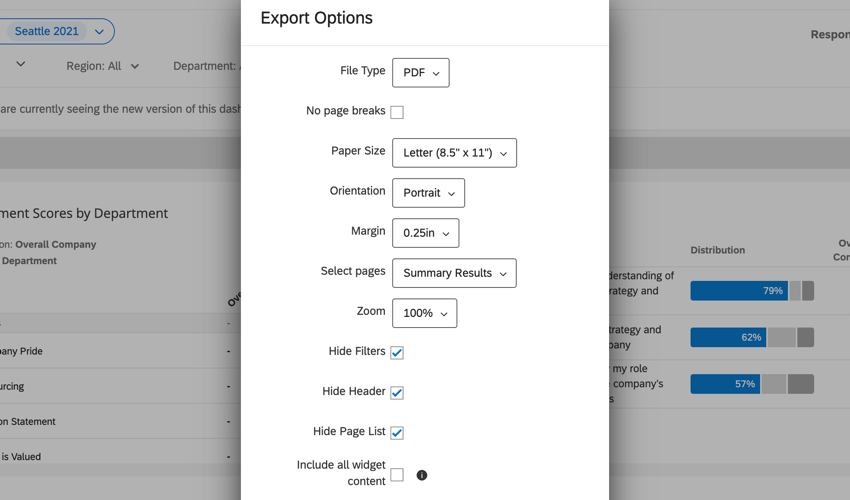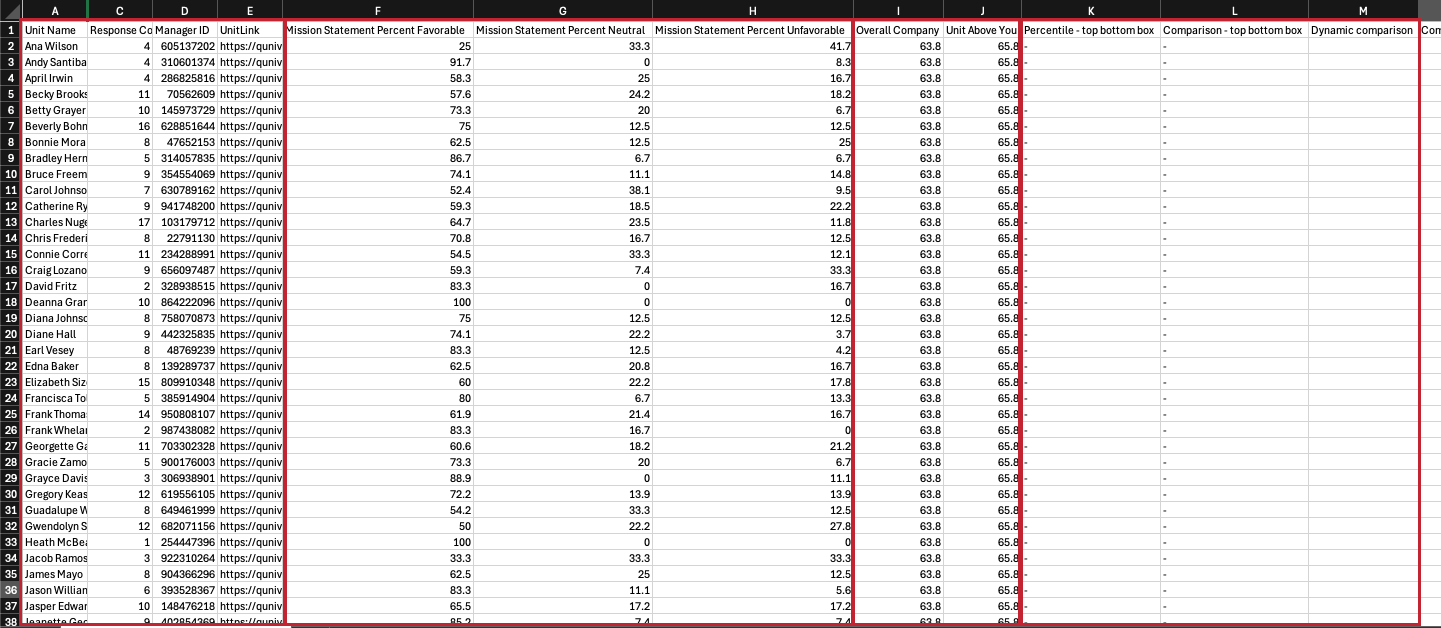EXダッシュボードからのデータのエクスポート
ダッシュボードのエクスポートの有効化
ダッシュボードのページは、ユーザーがPDF、JPG、PPTX、またはDOCXファイルとしてエクスポートできるよう設定可能です。そのためには、ダッシュボードの設定の一般セクションに移動し、ダッシュボードのエクスポートを許可とウィジェットのエクスポートを許可の両方を有効にします。
ダッシュボードページのエクスポート
これらのオプションを有効にすると、各ダッシュボードページの右上にダッシュボードをエクスポートするためのボタンが表示されます。このボタンをクリックしてダッシュボードをダウンロードを選択すると、現在のダッシュボードページをエクスポートできます。
[ダッシュボードをダウンロード]をクリックすると、ユーザーはダウンロード開始前にファイルの設定を変更できます。
- ファイルの種類:PDF、JPG、PPTX、DOCXのいずれかを選択できます。
ヒント:JPGファイルのオプションは、[フィルタを非表示]、[ヘッダーを非表示にする]、[ページリストを非表示にする]のみです。ヒント:PPTXファイルのオプションは[ランドスケープ(横表示)]のみです。ヒント:このレポートを印刷するには、PDFにエクスポートしてください。その後、ファイルをコンピューターで開いて印刷することができます。
- 改ページなし:PDFのページ区切りをなくします。このオプションを選ぶと[用紙のサイズ]と[向き]の設定が削除されます。
- 用紙サイズ:単位はインチです。標準的なプリンター用紙サイズが含まれます。
- 向き:ポートレート(縦表示)またはランドスケープ(横表示)を選択可能です。
- 余白:単位はインチです。
- ページを選択:エクスポートに含めるダッシュボードのページを選択します。必要に応じて、一度に複数のページを選択することができます。デフォルトでは、現在アクセスしているそのページのみが選択されます。
- ズーム:プリセットリストから選択するか、カスタムを選択して割合を指定します。指定できるズームの値は最小50%、最大150%です。
- フィルタを非表示:これを選択すると、エクスポートでフィルターが非表示になります。これにより、エクスポートされたデータにおいてフィルターの効果がなくなるわけではありません。エクスポートされるページの上部にある使用されているフィルターの表示を隠します。
- ヘッダーを非表示にする:この選択を解除すると、ダッシュボードの名前が上部に表示されます。
- ページリストを非表示にする:これを選択すると、ページ名なしでダッシュボードページをエクスポートします。選択を解除すると、ダッシュボードページの名前が選択した向き(左または上の方)で表示されます。
- すべてのウィジェットコンテンツを含める:これを有効にすると、レコードテーブル、回答ティッカー、スコアカード、質問リスト、テーブルウィジェットのすべてのコンテンツがエクスポートに含まれます。
ウィジェット内のすべての行が自動的にエクスポートされるわけではなく、ダッシュボードに表示されている特定の行がエクスポートされます。同様に、ダッシュボードのエクスポートには、具体的にどのアクションプランが展開されているか、展開されていないかが反映されます。
エクスポートを待つ間、ダッシュボードを使い続けることができます。エクスポートが完了すると、自動的にコンピューターにダウンロードされます。
ダッシュボードページエクスポートのフィルター
ダッシュボードのエクスポートでは通常、フィルターを変更していない限り、ダッシュボードに設定されたデフォルトフィルターが適用されます。エクスポートするページでは、デフォルトで設定されているフィルターではなく、現在設定されているフィルターが適用されます。ダッシュボードのページを複数エクスポートする場合、現在設定されているフィルターが適用されるのは現在表示しているページのみです。ほかのエクスポートページは、そのページのデフォルトのフィルターに戻ります。
組織ユニット別にスコアをエクスポート
すべての階層ユニットと、各ユニットの回答数、質問およびカテゴリのスコア、比較、ベンチマークを含むCSVスプレッドシートをエクスポートできます。このデータは、監査、分析、品質保証などの目的に有用です。
このファイルは、ユーザー権限、現在のフィルター、基本的な機密性、および強化された機密性の設定を適用し、含めるデータを決定します。
組織階層スコアのエクスポートの有効化
- この機能は、エンゲージメントダッシュボードにのみ対応しています(Lifecycle、360、CX、またはそのほかのタイプのダッシュボードには対応していません)
- ダッシュボードの編集権限を持っているブランド管理者またはEX管理者である必要があります。
- ダッシュボードのエクスポートを許可をオンにする必要があります。
- ダッシュボードで新しいスケールを利用している必要があります。
- ダッシュボードには階層フィルターが必要です。
エクスポートにかかる時間はエクスポートされるユニットの数だけでなく、ダッシュボード内の記述、カテゴリ、比較、ベンチマークの数によっても異なります。エクスポートにかかる時間は、システム負荷やジョブスケジューリングなどの要因にも影響されます。
最大ファイルサイズ
- 1つの組織で同時に実施できるジョブ数は最大1件です。
ヒント:このファイルをエクスポートする前に、必ずほかの管理者と調整を行ってください。
- 1つの階層内の階層ユニット数は最大50,000件です。
- 1つのダッシュボード内の質問数は最大150問です。
- 1つのダッシュボード内のカテゴリー数は最大30件です。
- 1つのダッシュボード内の比較数は最大20件です。
- 1つのダッシュボード内のベンチマーク数は最大20件です。
組織ユニット別スコアのエクスポート
特定のデータソースにフィルタリングしない限り、エクスポートにはすべてのデータソースのデータがデフォルトで含まれます。以前のデータソースのデータを含めるには、そのデータをマッピングする必要があります。ダッシュボードで部分回答が除外されている場合、部分回答はエクスポートからも除外されます。
このファイルは、上位ボックスの好感度質問としてのみ質問をエクスポートします。このファイルには動的ベンチマークは含まれません。
- エクスポートしたいデータに合わせて組織階層フィルターを調整します。複数のユニットを選択することもできます。
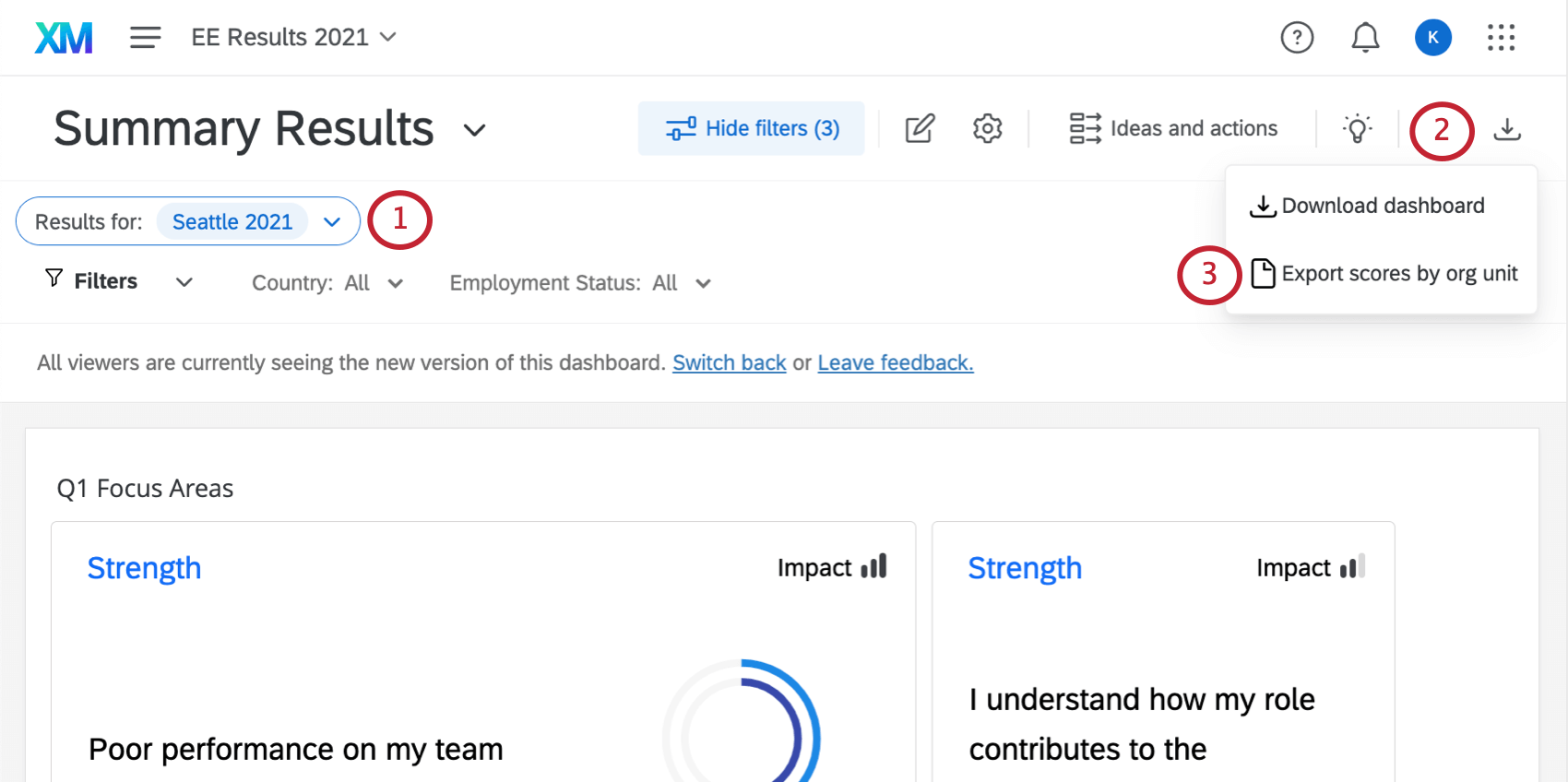
- ダッシュボードをエクスポートボタンをクリックします。
- 組織ユニット別にスコアをエクスポートを選択します。
- ファイル形式を選択します。
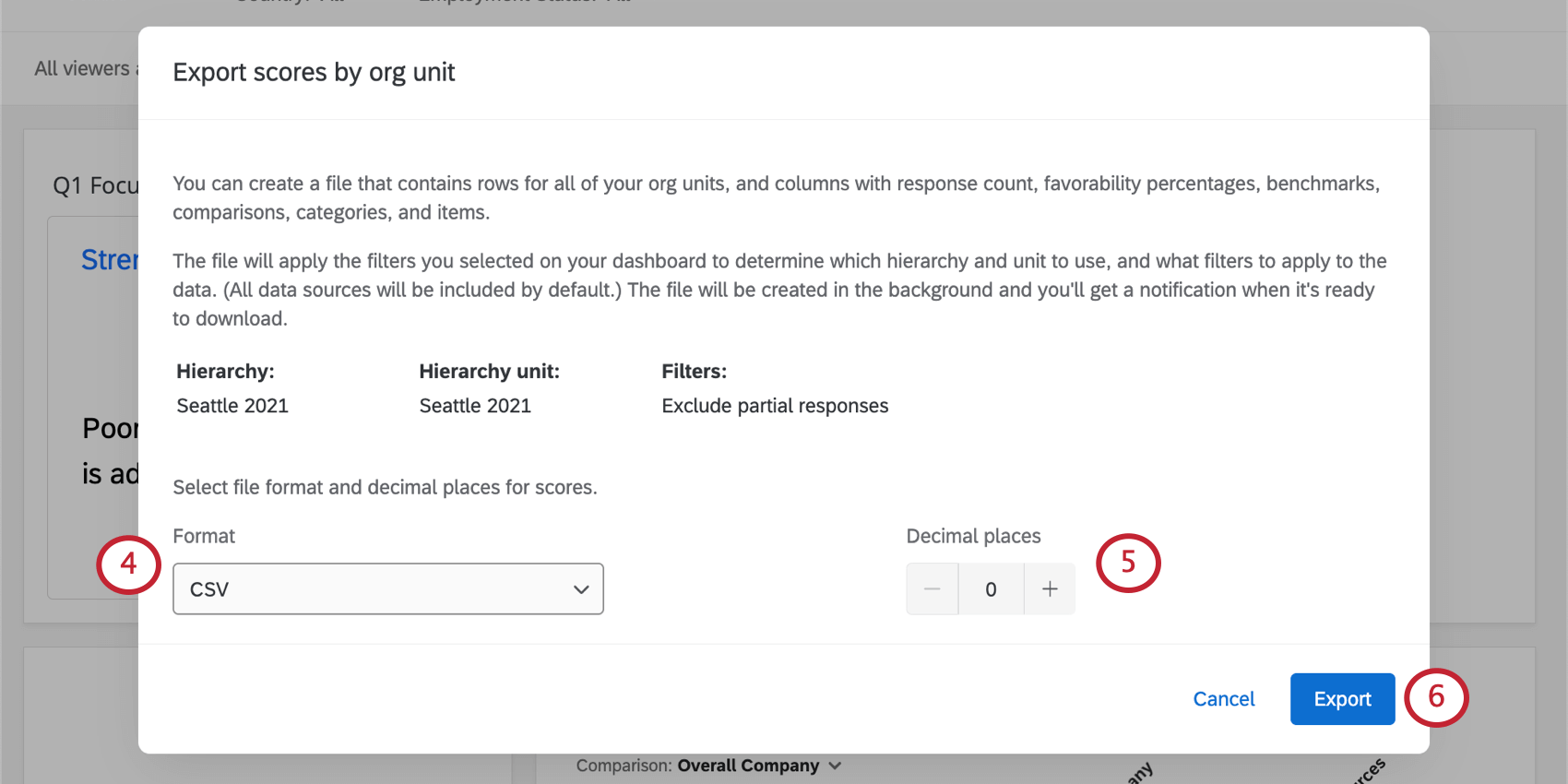
- CSV(コンマ区切り値)
- TSV(タブ区切り値)
- 小数点以下の桁数を選択します。
- エクスポートをクリックします。
組織ユニットスコアファイルについて
エクスポートしたスプレッドシートでは、情報が次のように整理されます:
- 各行が、それぞれ異なるユニットになります。
- ユニット情報の列には以下が含まれます:
- 名前
- そのユニット内の回答数
- ユニットのマネージャーのID
- ユニットへのリンク
- それ以降、列はカテゴリごとにグループ化されます。各カテゴリにつき以下の列があります:
- また、ダッシュボードに追加した各ベンチマークで各ユニットが獲得したスコアも確認できます。
- また、カテゴリ内の各質問は、1ユニットごとに肯定的回答、中立的回答、否定的回答スコアでも分けられます。
トラブルシューティング
- ファイルサイズの制限を考慮に入れてください。
- 無効なスケールやスケールにエラーがある場合、エクスポートに失敗することがあります。詳しくは「スケール」のページを参照してください。(自由記述の質問は、エクスポートが失敗する原因ではありません。)
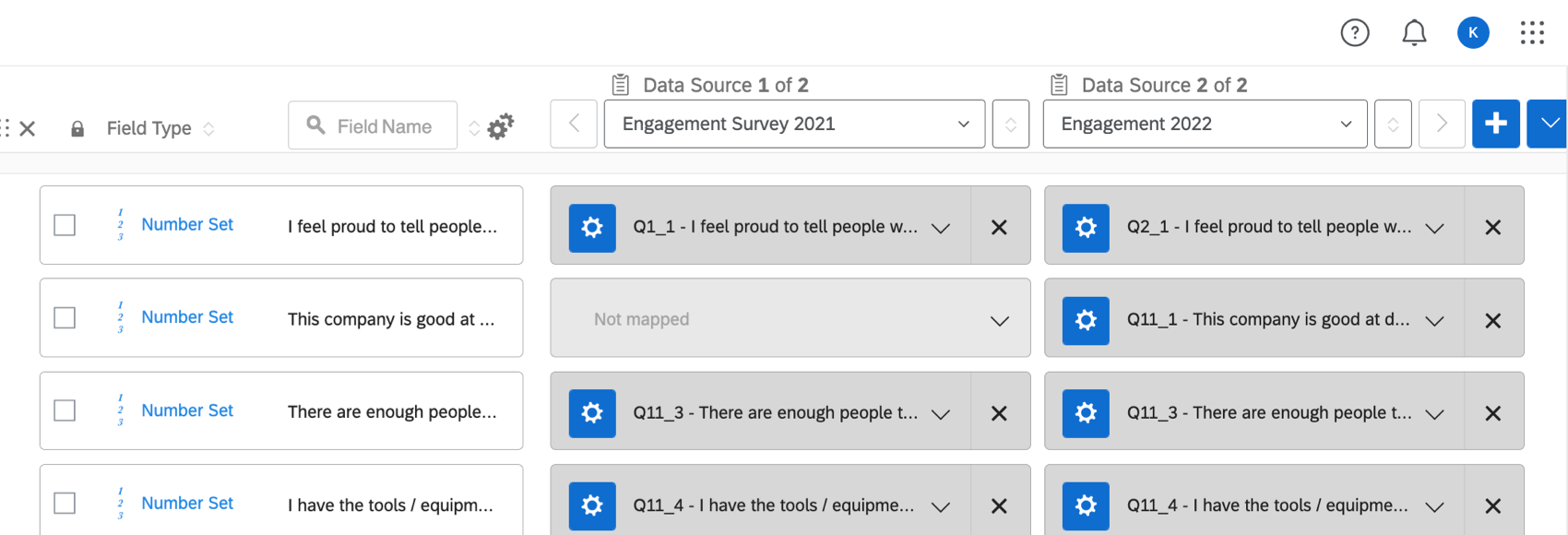
- 新しいメタデータによる回答の更新、参加者のインポート、または回答、メタデータ、階層構造を変更するそのほかの操作を同時に行うと、エクスポートに失敗したり、予期しない結果が含まれたりする場合があります。ほかのジョブが実行されている間は、組織ユニット別のスコアをエクスポートするのは避けてください。
- ダッシュボードのカテゴリ、フィールド、スケールに問題がある場合、エクスポートに失敗することがあります。データマッパー、カテゴリ、スケール、比較の各ページにエラーや警告がないことを確認します。エクスポートを実行する前に、必ず警告を解決するか、警告のある項目を削除してください。トラブルシューティングのために、同じプロジェクトに新しいダッシュボードを作成し(コピーではありません)、そのダッシュボードからエクスポートしてみることもできます。
- 以下は、エクスポートが失敗する原因にはならないはずです:
- 1問あたりの複数回答を許可する。
- 高度な質問タイプを使用する。
- 識別値を割り当てていない。
- さまざまなフィールドタイプ(数値、数値セット、日付、テキスト値、テキストセット、マルチアンサーテキストセット、またはオープンテキスト)がある。
- 組織階層のフィルターで直属の部下のみを有効にしてエクスポートを開始し、そのユニットに直属の部下がいない場合、エクスポートは[直属の部下のみ]のフィルターを無視します。
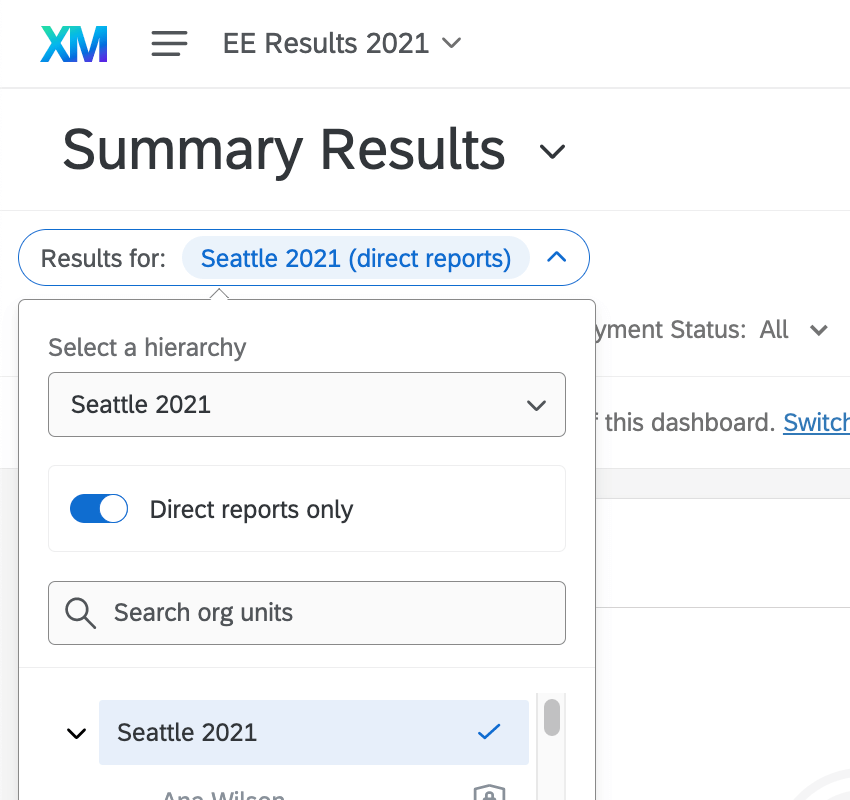
- 一度に複数のユニットを選択した場合、エクスポートは[直属の部下のみ]フィルターを無視します。
- すべてのカテゴリと質問がエクスポートに含まれます。あるユニットが特定の質問を受けていない場合やその質問に関するデータを持っていない場合は、そのセルにはデータがないことになります。
- 進行中のエクスポートをキャンセルするには、[参加者]のツールメニューでインポート/アップデート/エクスポートを管理をクリックします。詳しくは「インポート/アップデート/エクスポートの管理」を参照してください。
ウィジェットのエクスポートの許可
ウィジェットのエクスポートを許可を有効にすると、個々のウィジェットもエクスポートできるようになります。この設定やほかのダッシュボード設定の詳細については、ダッシュボード設定のサポートページを参照してください。
![ダッシュボードの全般設定で[ダッシュボードのエクスポートを許可]と[ウィジェットのエクスポートを許可]を有効化](https://www.qualtrics.com/m/assets/support/wp-content/uploads//2023/06/allow-ex-dashboard-export.png)
![[ダッシュボードをダウンロード]をクリック](https://www.qualtrics.com/m/assets/support/wp-content/uploads//2023/06/ex-download-dashboard.png)